谷歌浏览器如何添加idm下载器
谷歌浏览器如何添加idm下载器?谷歌浏览器是一款安全性、稳定性非常高的浏览器,在这款浏览器里用户可以高速访问各类网页,还能快速下载各种文件,如果用户需要下载大量的文件,可以试试idm下载器,它可以提升文件下载速度,不少用户还不清楚怎么在谷歌浏览器里添加这个idm下载器。接下来就让小编给大家带来谷歌浏览器idm下载器安装方法教程,有需要的朋友赶紧来看看吧。

1、打开谷歌浏览器,点击菜单栏上的“扩展程序”按钮,选择“管理扩展程序”,进入扩展程序页面(如图所示)。
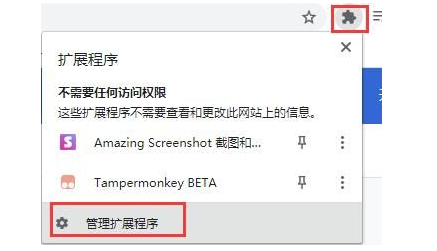
2、在idm的安装目录下,查找“IDMGCExt、crx”文件,如果找不到idm的安装目录,可以选中idm快捷键,鼠标右键选择“打开文件位置”选项,即可找到idm的安装目录(如图所示)。
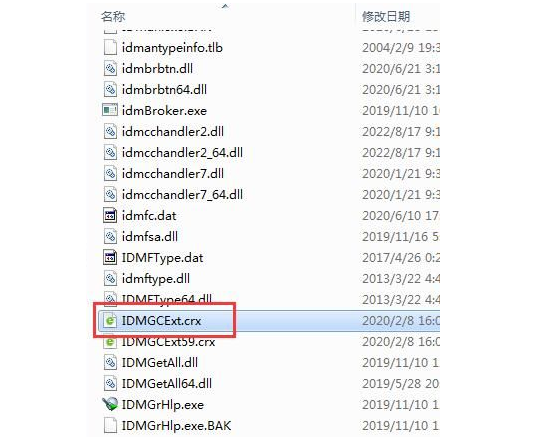
3、找到“IDMGCExt、crx”文件后,将此文件拖放到谷歌浏览器的扩展程序页面,在弹出的“要添加‘IDM Integration Module’吗”提示框,点击“添加扩展程序”按钮(如图所示)。

4、安装完成后,在谷歌浏览器的扩展程序页面,可以看到idm已经添加到了浏览器中,并已经启动(如图所示)。
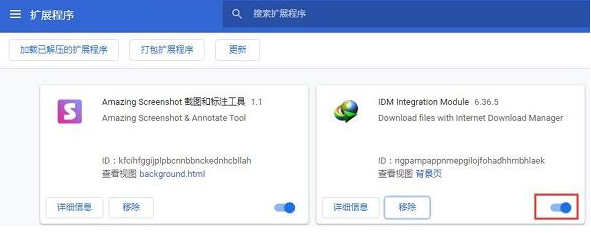
上述就是【谷歌浏览器如何添加idm下载器?谷歌浏览器idm下载器安装方法教程】的全部内容啦,更多精彩教程分享,敬请关注本站!
